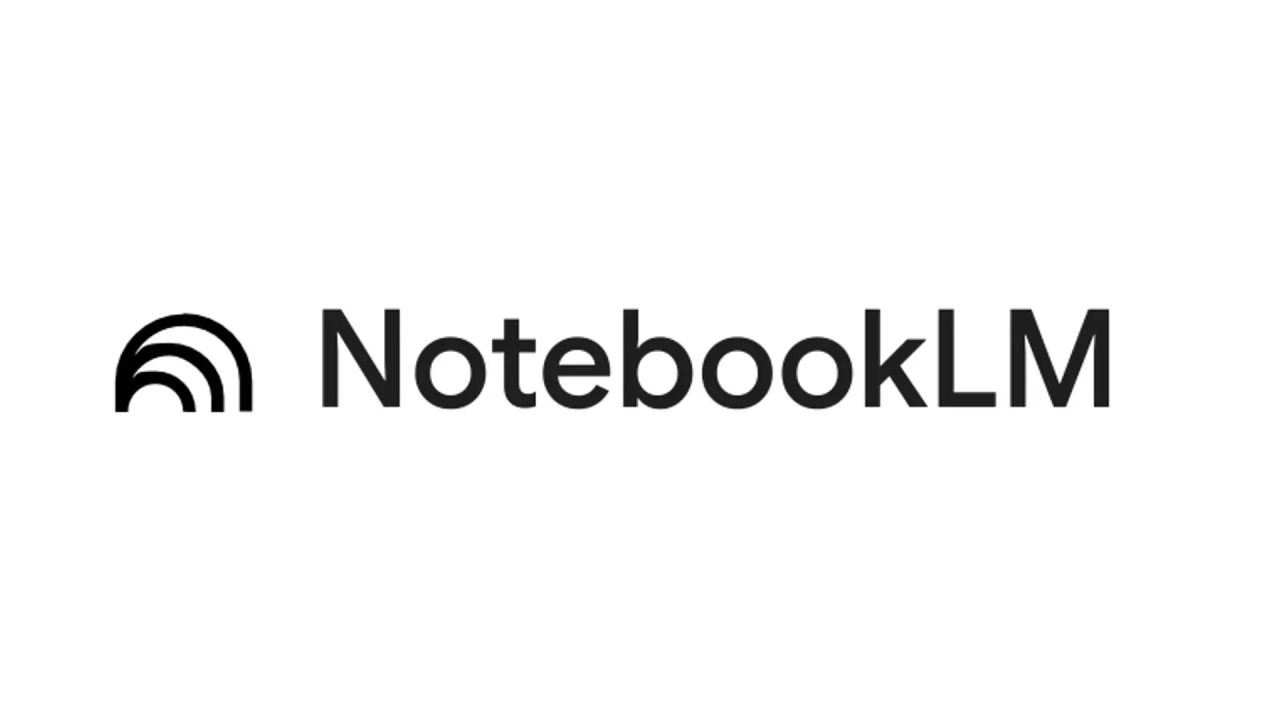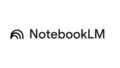NotebookLMを使ってみたいけれど、「何ができるのか」「どう使えばいいのか」が分からない…
そんな悩みを持つビジネスマンは多いはず。Googleが提供するこのAIノートツールは、資料の要約・検索・整理を自動でこなしてくれる便利な存在です。
本記事では、NotebookLMの基本的な使い方を、画面構成や操作手順とともにわかりやすく解説します。
NotebookLM 使い方
実際の使い方を確かめるために、参考として、当HP(https://ai-gorira.com/)をソース(情報参照元)として読み込ませました。
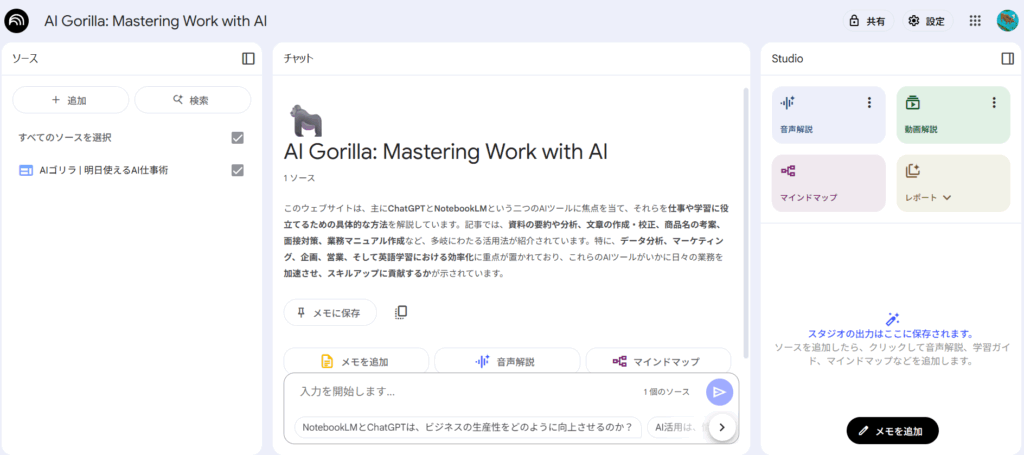
各画面の名称の意味と使い方は以下の通りです。
| 機能名 | 意味・役割 | 主な使い方の例 |
|---|---|---|
| ソース | 参照したい資料(PDF、Google Docs、URLなど)をアップロード・登録する場所 | 書籍、論文、Web記事、スライドなどをアップロードして分析のベースにする |
| チャット | ソースに基づいて質問・対話形式で情報を引き出せるインターフェース | 「この文書の要点は?」「著者は何を主張している?」などを自然な言葉で聞ける |
| Studio | 複数の質問やメモを組み合わせて記事やレポートなどを構造化して作成できるエリア | チャットで得た情報をまとめてプレゼン資料や論文草案、ブログ記事などを作成する |
| メモ | チャットやStudioで得た内容を要点として保存する機能 | 重要な一文、要約、引用などを保存しておき、あとで構成や執筆に使う |
全体の流れ
Notebook LM使用の全体の流れとしては以下の通りです。
ソースで情報を読み込み→チャットで要約や情報の深堀をする→Studioでソース/チャットした内容を整理→メモで保存
「チャット」を使ってみる
実際にチャットを使ってみました。今回は当HPの内容を3つの要点に分類してまとめるように指示をしました。
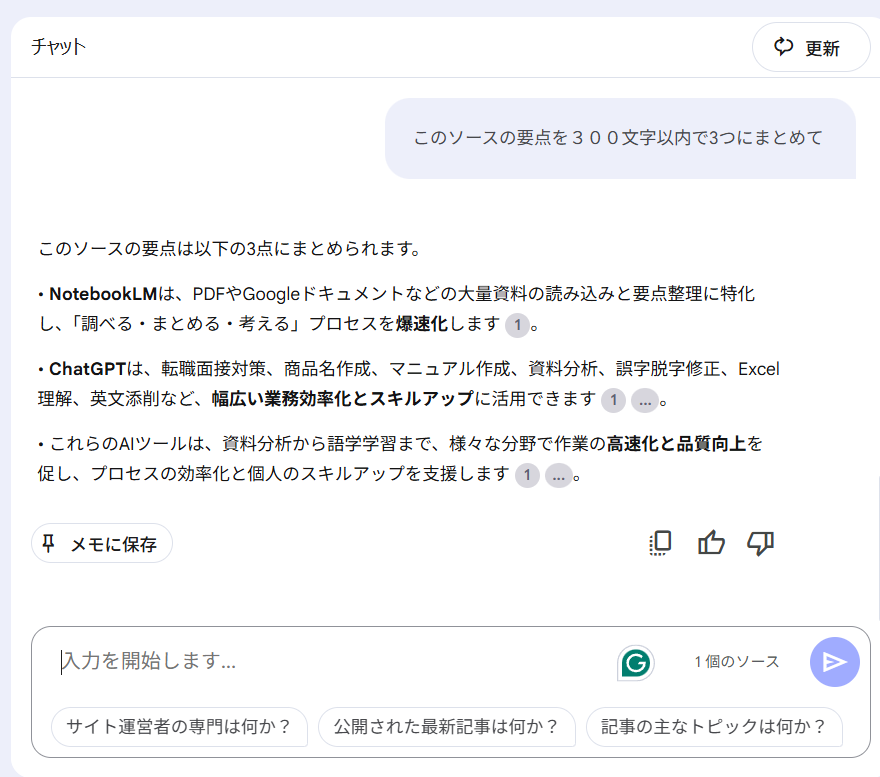
HPの情報をまとめ上げた上で、①の記号で参照元も示してくれています。またメモに保存ボタンからチャット結果の保存が可能です。メモを保存すると、Studio内にメモが表示されます。
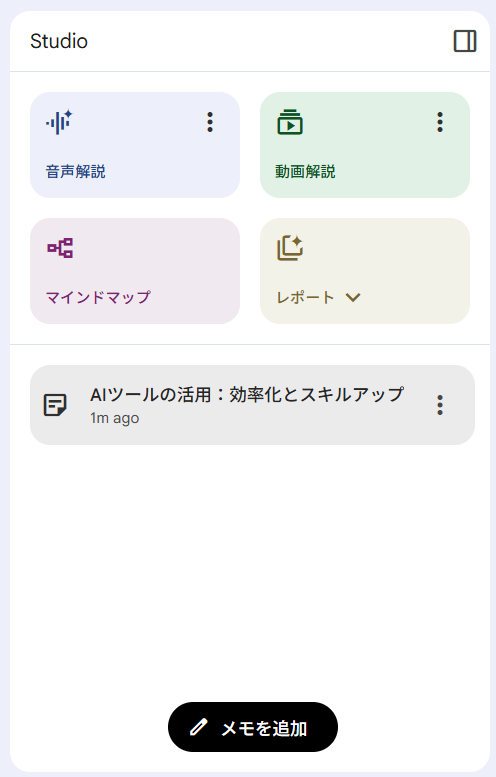
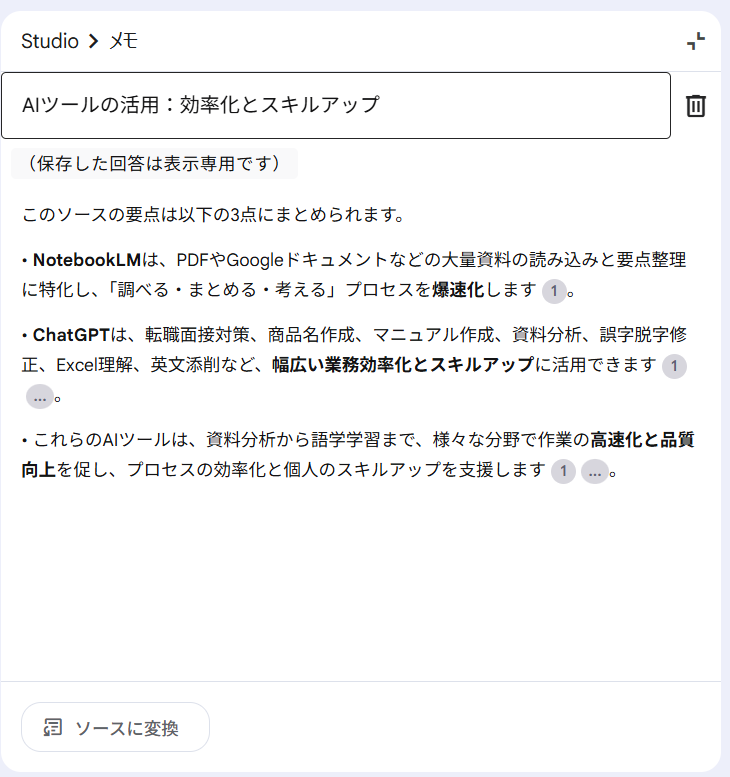
「Studio」を使ってみる
Studioは、複数の質問やメモを組み合わせて記事やレポートなどを構造化して作成できるエリアです。
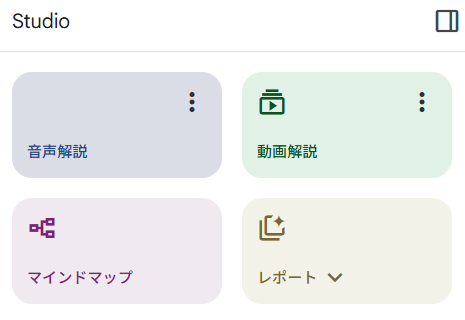
音声解説
ソースを音声化してくれます。単純な内容の読み上げではなく、文脈を作り、自然な日本語で生成が可能です。
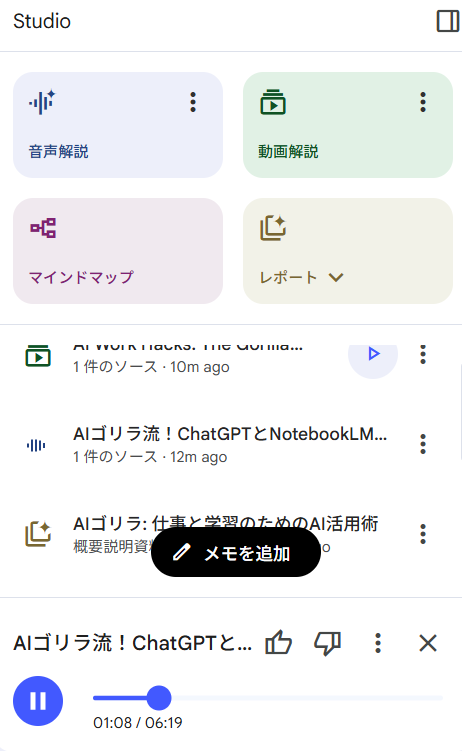
動画解説
ソースを動画にしてくれます。文章資料から動画を作成し視覚的に理解ができるようになります。
生成には時間がかかります。また音声は英語です。(25/08/07時点)
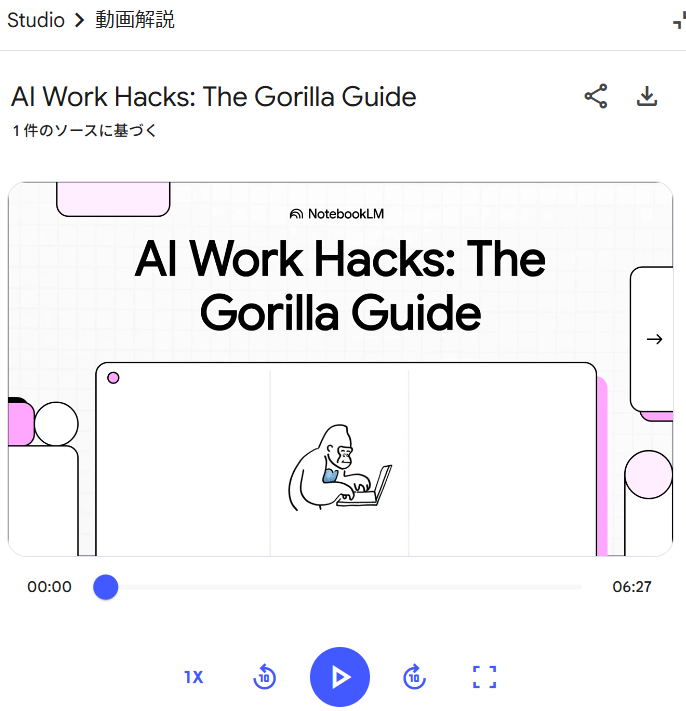
マインドマップ
ソースを基に分類分けを行い情報を整理します。画像として保存も可能です。
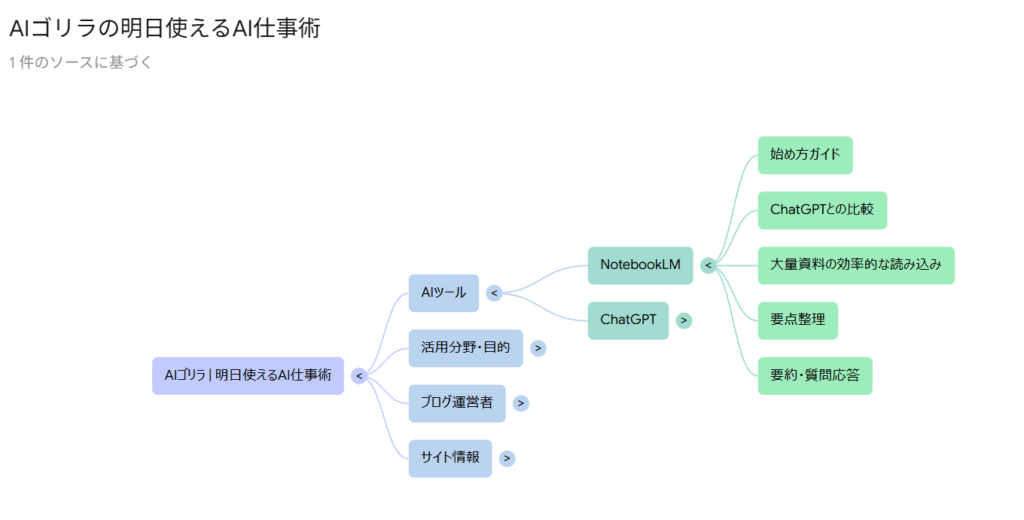
レポート
プレゼン使用のアウトラインを作成できます。
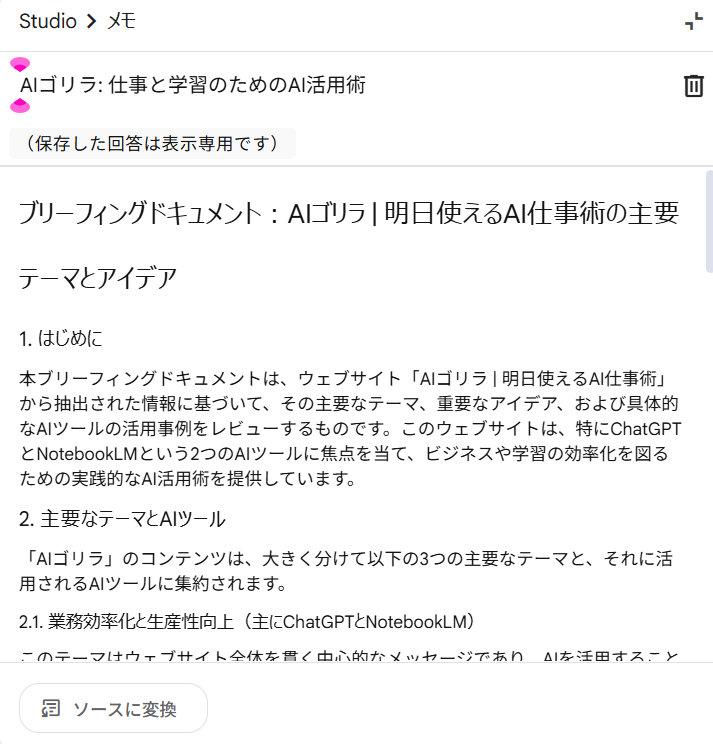
🔚 まとめ
- 資料からポイントを自動要約し、効率よくインプット・アウトプットに活用可能
- 資料に基づいて、AIに内容の要約や不明点の説明をチャット形式で質問できる
- AIの回答を元に、メモとして自動整理・保存し、知識の蓄積に活用できる